Google Sheets : Comment supprimer le grand total du tableau croisé dynamique
Le moyen le plus simple de supprimer un total général d’un tableau croisé dynamique dans Google Sheets consiste à décocher la case intitulée Afficher les totaux dans l’ éditeur de tableau croisé dynamique .
L’exemple suivant montre comment supprimer le total général d’un tableau croisé dynamique dans Google Sheets en pratique.
Exemple : Supprimer le total général du tableau croisé dynamique dans Google Sheets
Supposons que nous disposions de l’ensemble de données suivant qui montre le revenu total généré par certains produits dans certaines régions pour une entreprise :

Étape 2 : Créer le tableau croisé dynamique
Pour créer un tableau croisé dynamique qui résume cet ensemble de données, cliquez sur l’onglet Insérer puis cliquez sur Tableau croisé dynamique :

Dans la fenêtre qui apparaît, saisissez la plage de données à utiliser pour le tableau croisé dynamique et sélectionnez une cellule de la feuille existante pour placer le tableau croisé dynamique :

Une fois que vous avez cliqué sur Créer , un tableau croisé dynamique vide sera automatiquement inséré.
Dans l’ éditeur de tableau croisé dynamique qui apparaît sur le côté droit de l’écran, cliquez sur Ajouter en regard de Lignes et choisissez Région .
Cliquez ensuite sur Ajouter à côté de Colonnes et cliquez sur Produit .
Cliquez ensuite sur Ajouter à côté de Valeurs et cliquez sur Revenus :
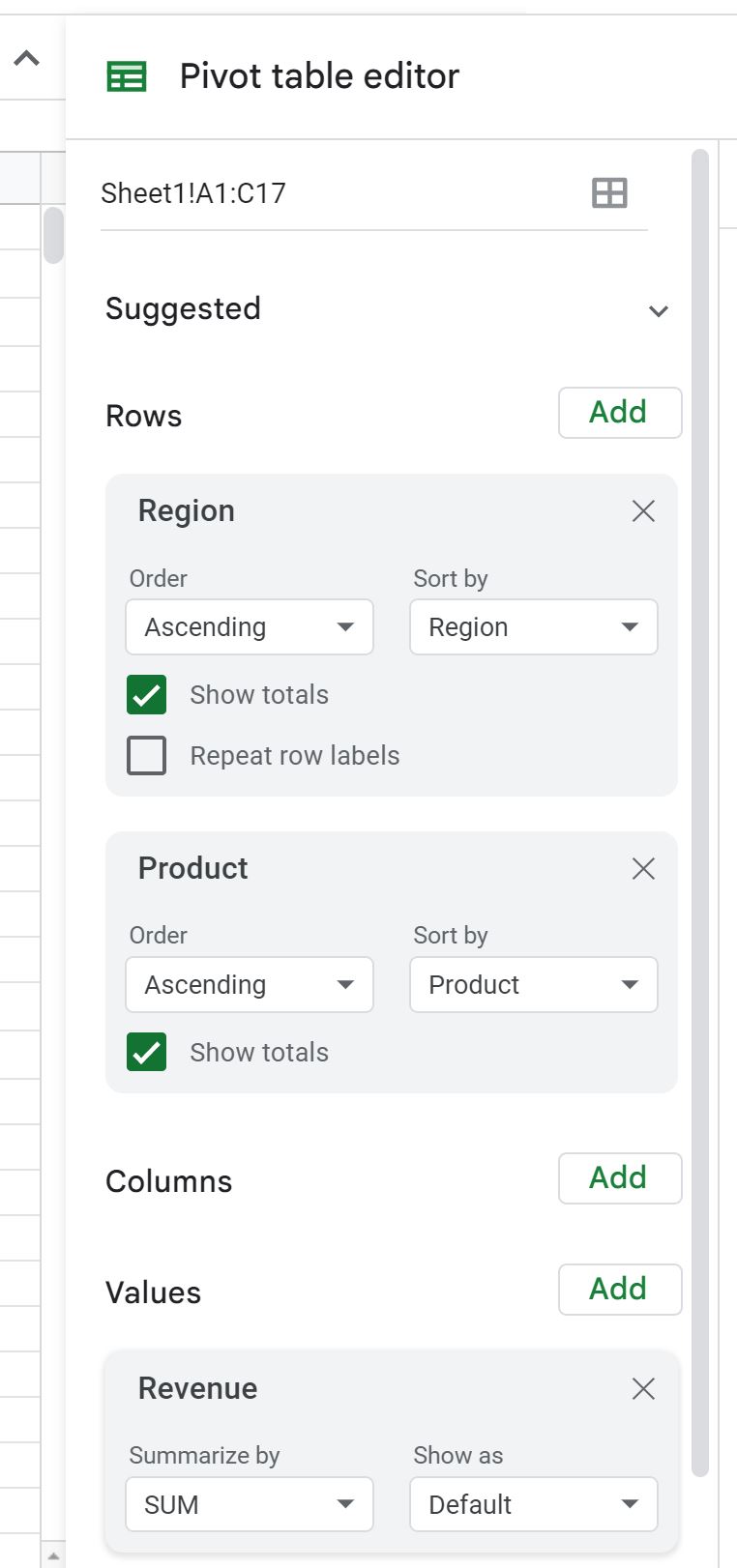
Le tableau croisé dynamique sera renseigné avec les valeurs suivantes :
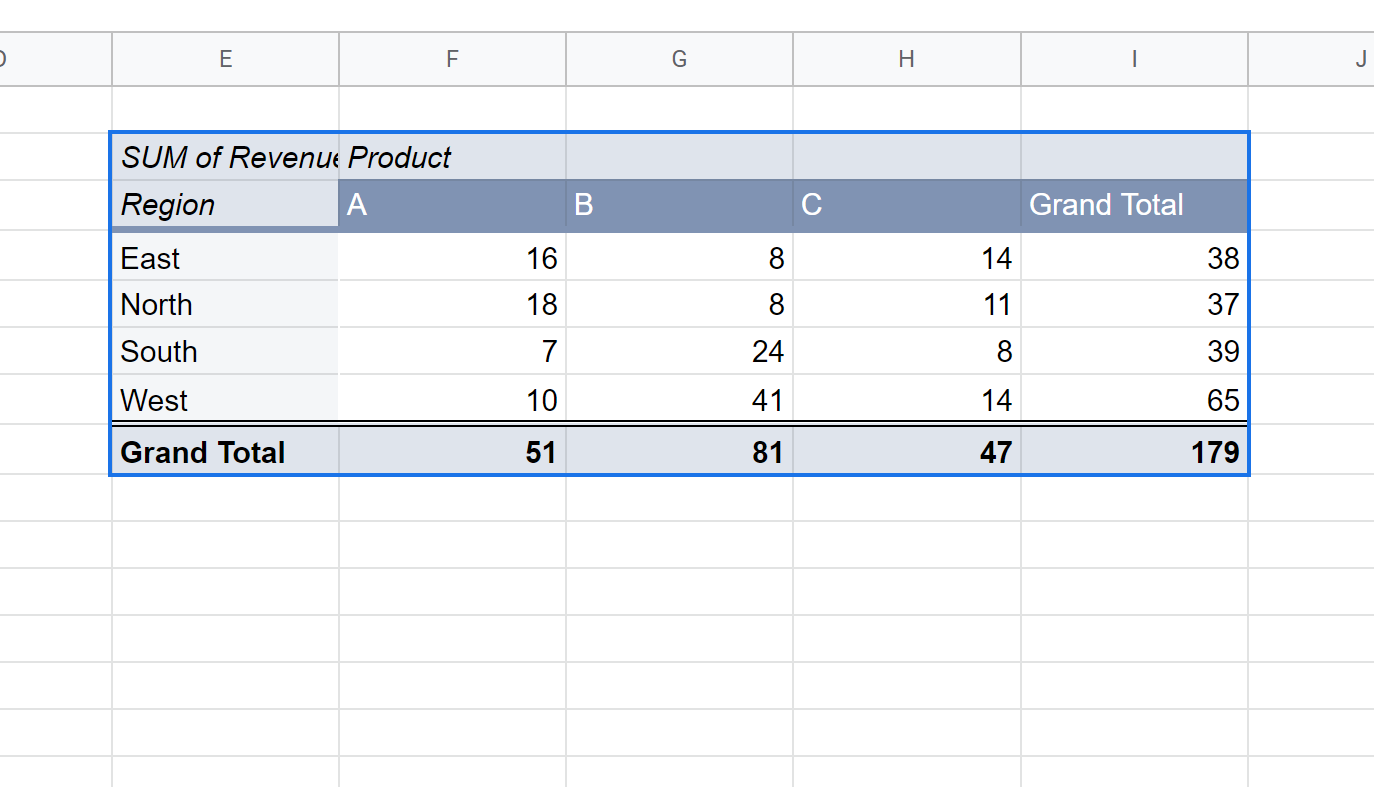
Pour supprimer les valeurs du Grand Total des lignes et des colonnes, décochez simplement les cases dans l’éditeur de tableau croisé dynamique indiquant Afficher les totaux :
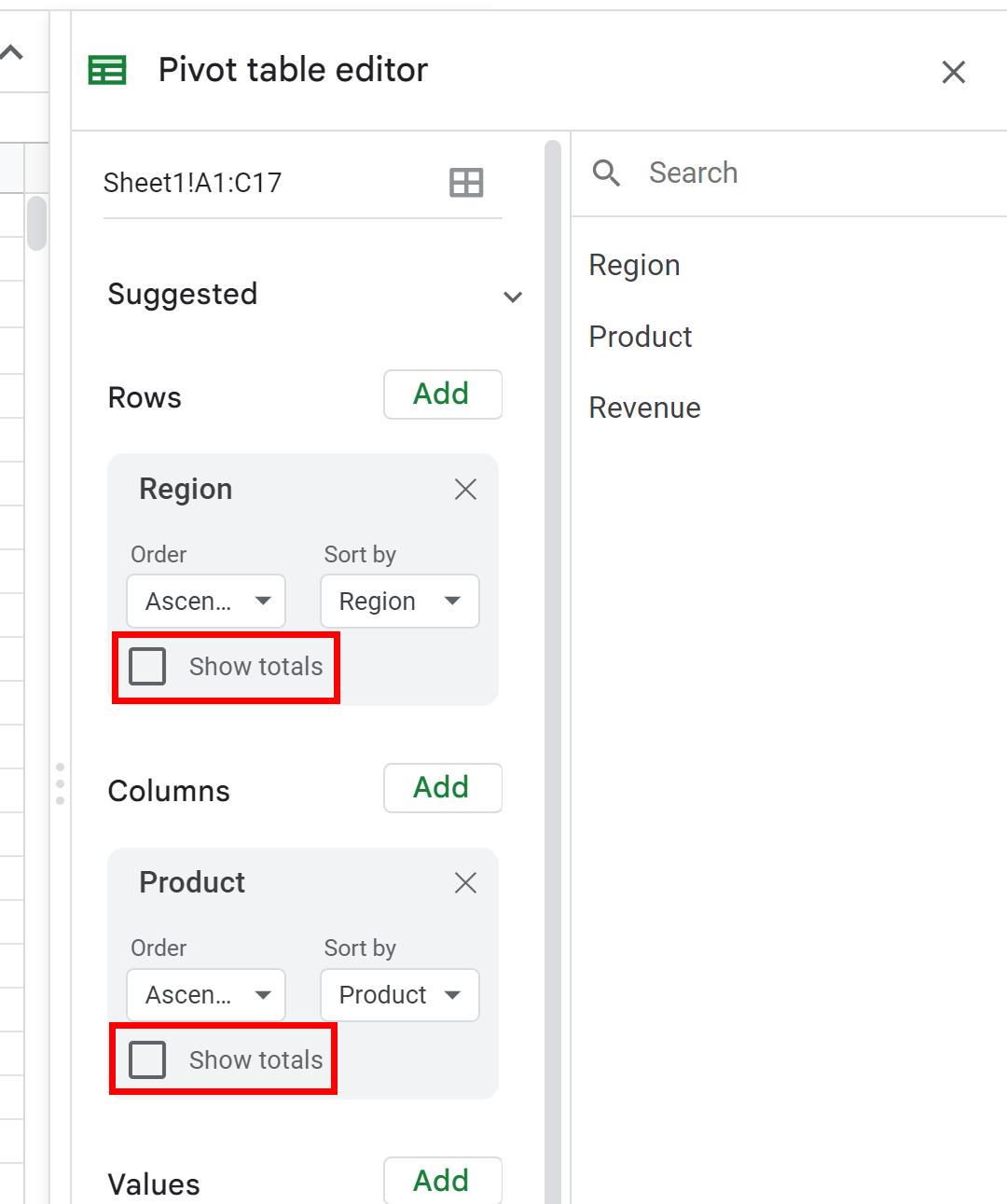
Une fois cela fait, les valeurs du Grand Total seront supprimées du tableau croisé dynamique :
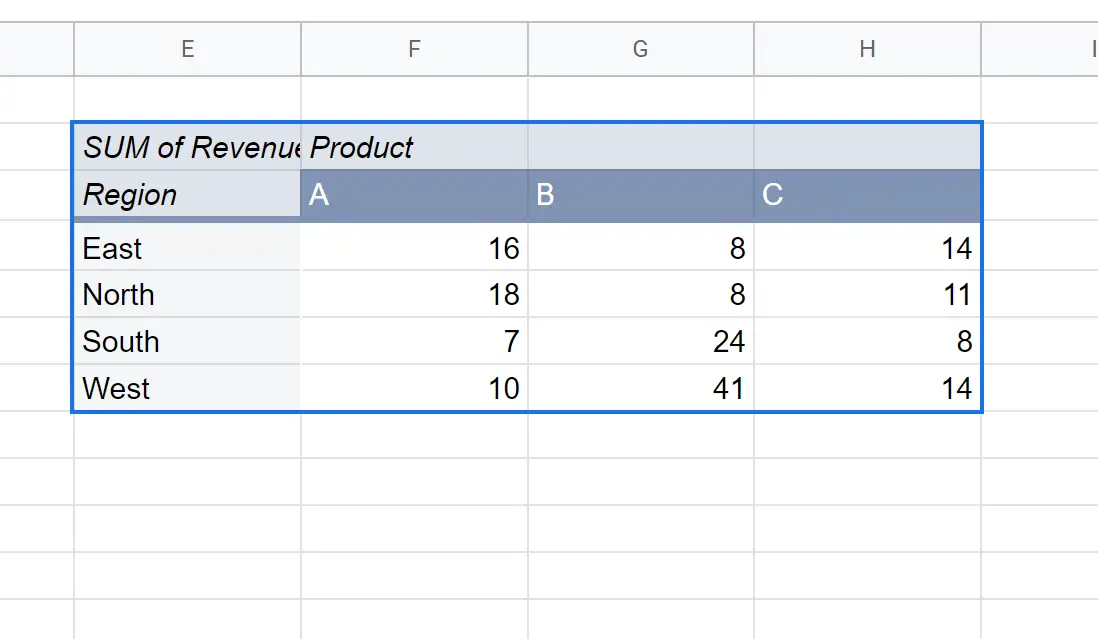
Le tableau croisé dynamique inclut désormais uniquement les valeurs à l’intérieur du tableau sans les totaux généraux.
Ressources additionnelles
Les didacticiels suivants expliquent comment effectuer d’autres opérations courantes dans Google Sheets :
Google Sheets : comment formater les tableaux croisés dynamiques
Google Sheets : afficher le pourcentage du total dans le tableau croisé dynamique
Google Sheets : Comment créer un tableau croisé dynamique à partir de plusieurs feuilles
